在进行微信公众号本地开发和调试时,我们需要可以解析到内网到域名,这样可以很方便的在本地的开发工具中进行调试程序,将大大提高我们的开发效率。这样的工具有花生壳、金万维、natapp等,下面以natapp在window7下的安装和运行为例进行介绍(我在微信公众号本地开发和调试时用的natapp免费版,免费版的域名会不定期变化,要注意)。
-
首先在本站注册账号 点击注册
-
登录后,点击左边 购买隧道,免费即可(也可付费,获得更好的服务)
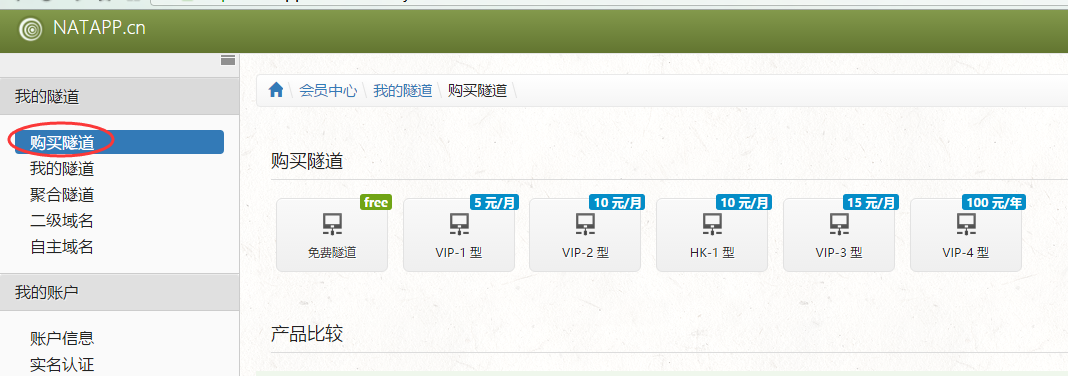
-
根据需要选择隧道协议,这里以web演示,购买隧道
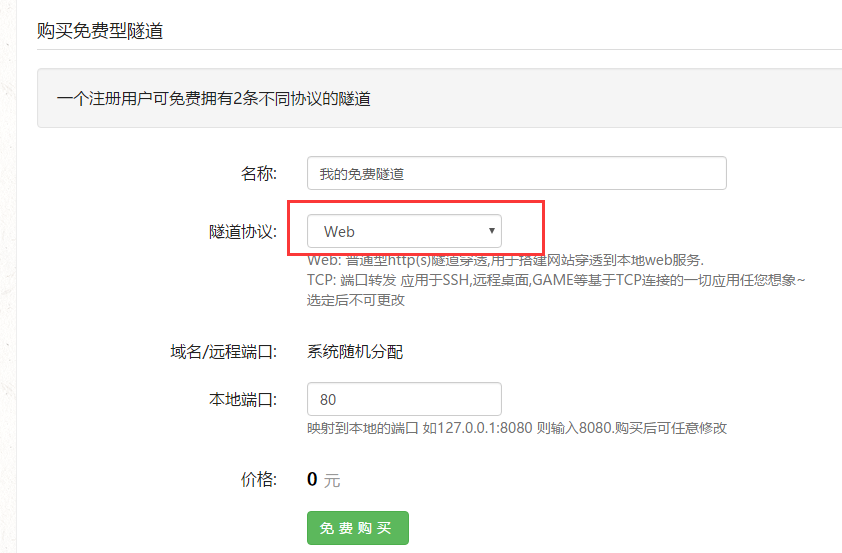
-
本机建立web服务,如 nginx/apache/iis 等,默认80端口。确保 http://127.0.0.1 可以访问,如
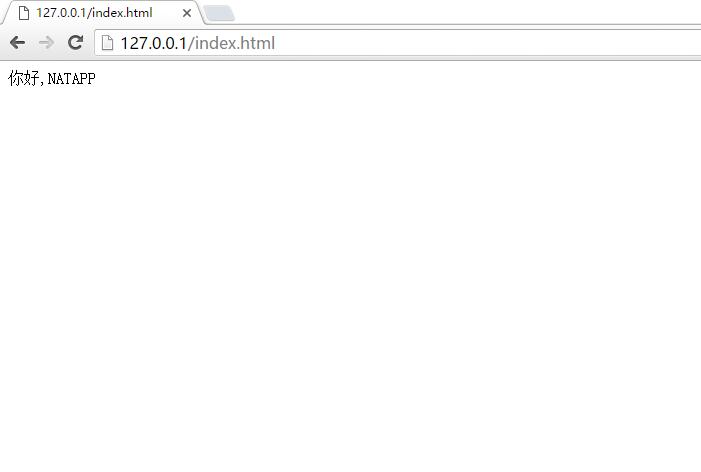
5.在 natapp.cn 根据您的本机下载对应的客户端,比如我的本机是win10,64位,则下载Windows 64位的客户端
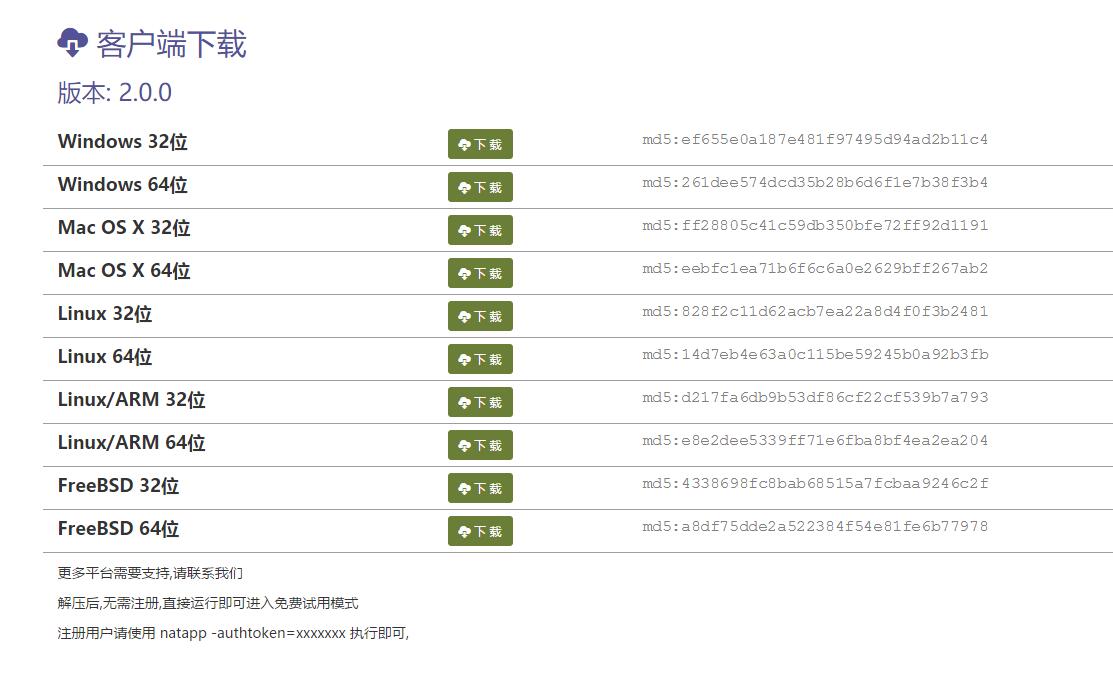
6.下载之后,解压至任意目录,得到natapp.exe
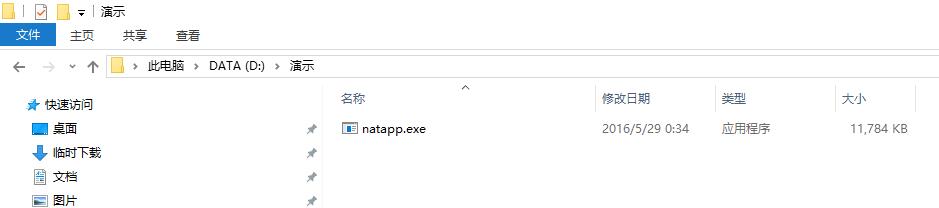
7.取得authtoken 在网站后台,我的隧道处,可以看到刚才购买的隧道

点击复制,即可得到 authtoken 这个authtoken便是您的隧道登录凭证.如这里得到的authtoken为9ab6b9040a624f40
8.运行natapp
根据操作系统下载不同的config.ini文件到刚才下载的natapp.exe同级目录
将第7步得到的authtoken填进去 (其他地方都不填),然后保存
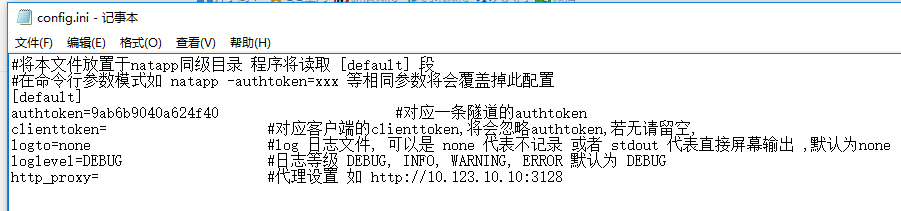
直接双击natapp.exe 即可.
9.运行成功,都可以得到如下界面:
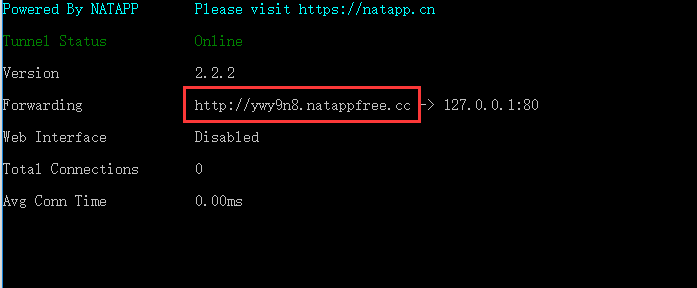
Tunnel Status Online 代表链接成功
Version 当前客户端版本,如果有新版本,会有提示
Forwarding 当前穿透 网址 或者端口
Web Interface 是本地Web管理界面,可在隧道配置打开或关闭,仅用于web开发测试
Total Connections 总连接数
Avg Conn Time 0.00ms 这里不代表,不代表,不代表 延时,需要注意!
10.将natapp分配的网址(上图Forwarding ),鼠标选定然后复制下来(选定之后单击鼠标右键),在浏览器中访问,可以看到内网穿透成功了!
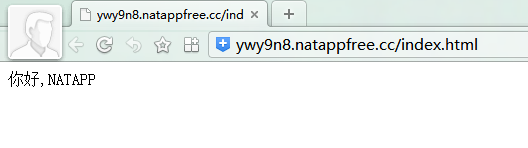
该网址 http://ywy9n8.natappfree.cc 就是可以全球访问的网址,可以发给您的小伙伴试试